2 Chrome-Erweiterungen zur Verwaltung mehrerer Google Mail-Konten
Verschiedenes / / February 14, 2022
Mehrere Konten für verschiedene Dienste zu haben, ist heute ein notwendiges Übel, mit dem Benutzer leben müssen. Google Mail ist einer dieser Dienste, auf die sich Millionen von Menschen verlassen. Und was diese Millionen von Benutzern auch wollen, ist eine einfache Verwaltung dieser Konten. Also haben wir uns 2 Chrome-Erweiterungen ausgedacht, mit denen Sie es ganz einfach können Verwalten Sie mehrere Google Mail-Konten direkt aus Ihrem Chrome-Browser.
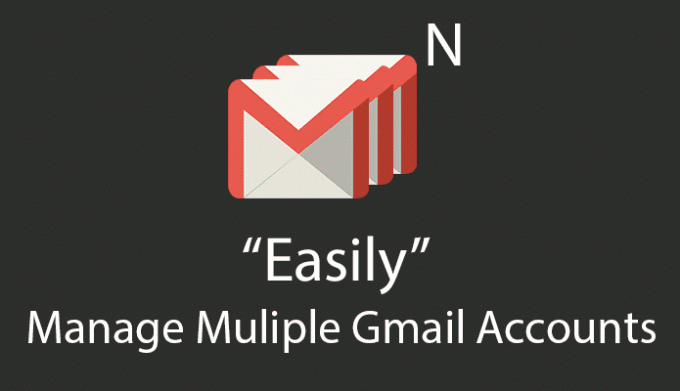
1. Alles von Gmail in einer Chrome-Erweiterung
Diese erste Chrome-Erweiterung bietet Ihnen alles, was Sie zum Verwalten von E-Mails mehrerer Konten direkt in der Symbolleiste der Erweiterung benötigen. Es heißt Checker Plus für Gmail. Sie können E-Mails beantworten und senden, Etiketten hinzufügen, erhalten Sie Benachrichtigungen mit Tönen und vieles mehr. Schauen wir sie uns nacheinander an.
E-Mails verfassen und beantworten
Mit Checker Plus können Sie schnell auf E-Mails antworten, sobald Sie sie erhalten. Sie
eine Benachrichtigung als Chrome-Karte erhalten. Wenn Sie auf die Karte klicken, gelangen Sie zu Gmail. Wenn Sie auf „Antworten“ klicken, wird die Symbolleiste der Erweiterung geöffnet, um von der Erweiterung selbst zu antworten. Beim Antworten stehen jedoch nicht viele Optionen zur Verfügung. Sie können nur den Text senden. Es können keine Dateien oder Bilder hochgeladen werden.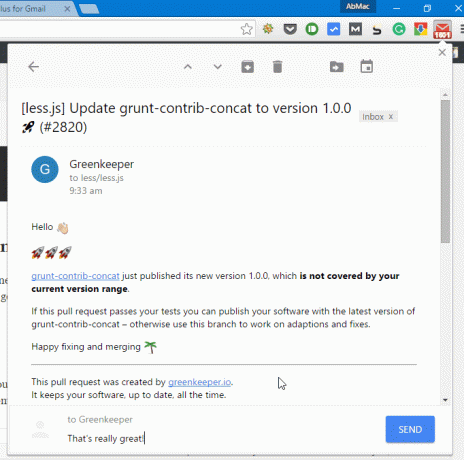
Ein weiteres nettes kleines Feature, das mir gefallen hat, sind die vorherigen und nächsten Optionen zum Wechseln zwischen E-Mails. Auf diese Weise können Sie nacheinander auf E-Mails antworten, ohne zum Hauptmenü zurückzukehren.
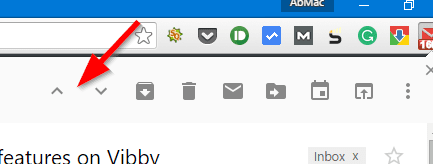
Außerdem haben Sie die Möglichkeit, die E-Mail in Gmail zu öffnen.
Anpassung
Sie können machen Sie Tonnen von Anpassungen mit den verfügbaren Optionen. Klicken Sie auf das Menü mit den drei Punkten und wählen Sie Ooptionen. Sie werden zu einer neuen Registerkarte weitergeleitet. Alle Einstellungen sind gut organisiert und wie gesagt, Sie können viele Anpassungen vornehmen. Eine Sache, auf die ich hinweisen möchte, sind die Einstellungen für KONTEN / LABELS. Sie können einen bestimmten Benachrichtigungston für ein bestimmtes Label festlegen. Außerdem erhalten Sie die Einstellungen für die Spracheingabe beim Antworten (es ist in der Beta). Jede Einstellung ist gut erklärt und kann leicht geändert werden.
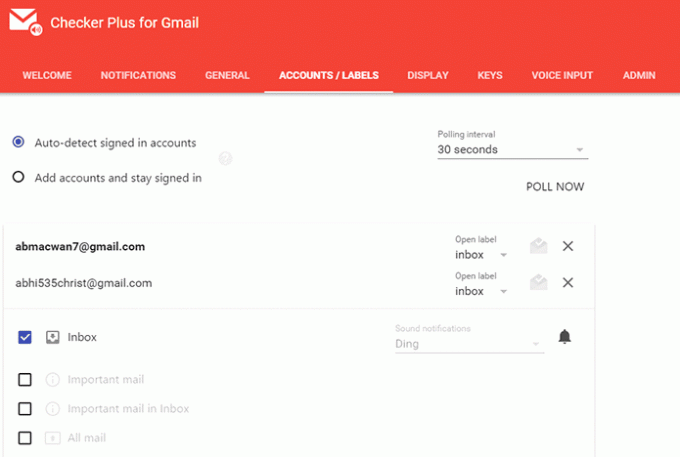
Einige Einstellungen erfordern ein Beitragskonto. Sie müssen einen bestimmten Betrag spenden, um diese Einstellungen freizuschalten.
Skins
Es dreht sich alles um die Optik. Wenn Sie die Google Mail-App auf Ihrem Handy verwenden, wird diese Erweiterung verwendet geben Ihnen das gleiche Materialdesigngefühl. Apropos Gefühl, es gibt zwei Layouts, die Sie verwenden können. Das erste ist das Standard-Checker-Plus-Design und das andere das native Gmail-Design. Vielleicht möchten Sie beim Standarddesign bleiben, aber das Google Mail-Design bietet Zugriff auf Kategorien, was hilfreicher ist.
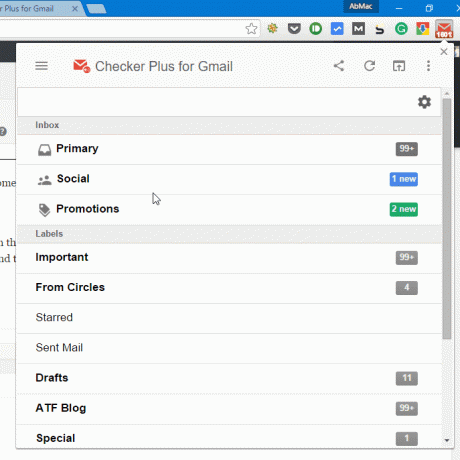
Außerdem gibt es eine Option zum Ändern des Skins der Erweiterung. Um diese Skins anwenden zu können, benötigen Sie jedoch ein Beitragskonto. Hier können Sie verschiedene Elemente der Benutzeroberfläche aktivieren und deaktivieren. Und drei Themen – Dunkelgrün und Zeitung stehen zur Verfügung.
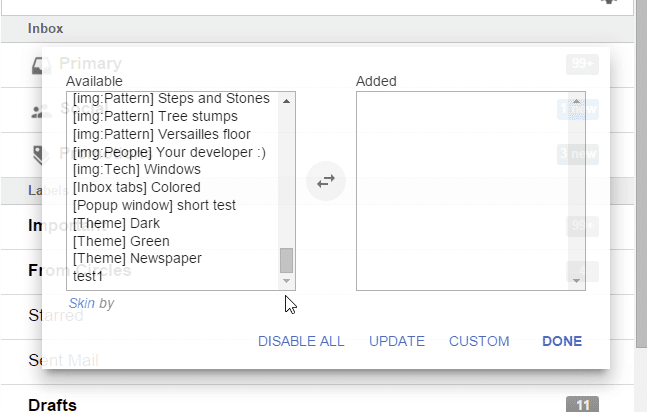
Es ist eine riesige Erweiterung dieser Art mit über 900.000 Benutzern. Und es gibt nur einen Entwickler. Aber es werden großartige Unterstützung und regelmäßige Updates bereitgestellt.
2. Eine leichte Alternative
Wenn Sie der Meinung sind, dass die obige Erweiterung einfach zu viel zu bieten hat und Sie eine Erweiterung suchen, die Sie über neue E-Mails von mehreren Konten benachrichtigen kann, sollten Sie es versuchen multiNotifier.
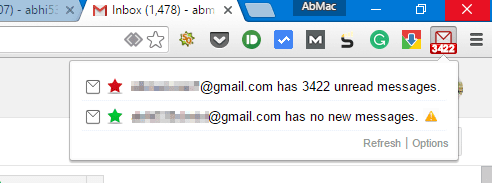
Es macht nur eine Sache und macht es perfekt. Immer wenn eine neue E-Mail eintrifft, erhalten Sie eine Benachrichtigung mit einer Karte, auf der die Informationen angezeigt werden. Wenn Sie auf die Karte klicken, gelangen Sie zu Gmail. Sie können keine E-Mails von der Erweiterung wie der obigen Erweiterung öffnen oder beantworten. Es benachrichtigt Sie nur. Das ist alles. Aber das Coole dabei ist, dass Sie immer bei Ihrem Google Mail-Konto angemeldet sind. Wenn Sie also auf eine Karte klicken, um die E-Mail zu überprüfen, wird Google Mail direkt geöffnet, ohne nach Ihrem Passwort zu fragen.
Aber zuerst müssen Sie Ihre Kontoanmeldeinformationen konfigurieren und hinzufügen.
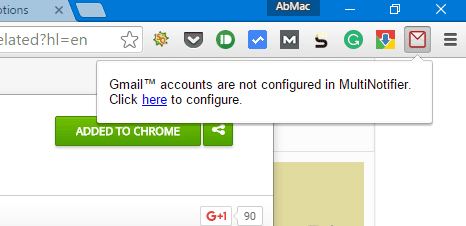
Fügen Sie Ihren Benutzernamen und Ihr Passwort hinzu. Sie können dem Konto einen Namen geben, um es besser zu identifizieren. Sie können Ihre Benachrichtigung auch eingrenzen, indem Sie ein bestimmtes Label hinzufügen. Wenn Sie eine Google Apps-Domain haben, haben Sie auch dafür eine Option. Beide Optionen sind unter den erweiterten Optionen ausgeblendet.
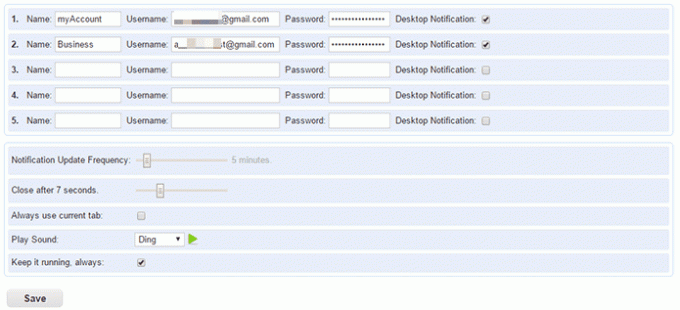
Wichtig: Sie denken vielleicht wie sicher ist dein passwort? Hier ist die Antwort vom Entwickler.

Die Erweiterung funktioniert einwandfrei. Eine Sache, die mir aufgefallen ist, ist, dass es eine Verzögerung bei den Benachrichtigungen gab. Ich habe beide Erweiterungen aktiviert und multiNotifier hat seine Benachrichtigung nach etwa 6-7 Sekunden angezeigt. Außerdem sieht es so aus, als ob die Erweiterung schon lange nicht mehr aktualisiert wurde. Auf die Verlängerung kann man sich nicht lange verlassen. Aber insgesamt erledigt es die Arbeit.
Was ist Ihr schnellster Weg, um auf Gmail zuzugreifen?
Ich bleibe auf jeden Fall bei Checker plus. Für mich ist es der schnellste Weg, auf Gmail zuzugreifen. Aber was ist deins? Geben Sie immer noch mail.google.com in Ihre Adressleiste ein? Oder vielleicht sind Sie einfach zu faul, um überhaupt an einen schnelleren Weg zu denken, um darauf zuzugreifen.
Lassen Sie uns wissen, was Sie von diesen Erweiterungen halten, nachdem Sie sie ausprobiert haben.
SIEHE AUCH: 10 unglaublich nützliche E-Mail-Produktivitätstools und Add-ons
Zuletzt aktualisiert am 03. Februar 2022
Der obige Artikel kann Affiliate-Links enthalten, die Guiding Tech unterstützen. Dies beeinträchtigt jedoch nicht unsere redaktionelle Integrität. Die Inhalte bleiben unvoreingenommen und authentisch.

Geschrieben von
Er ist ein PC-Geek, Android-Nerd, Programmierer und Denker. Er liest gerne inspirierende Geschichten und lernt neue Schriften. In seiner Freizeit sucht er nach verschiedenen Möglichkeiten, seine Tech zu automatisieren. Er schreibt auch über Android- und Windows-Anpassungstipps in seinem eigenen Blog All Tech Flix.



